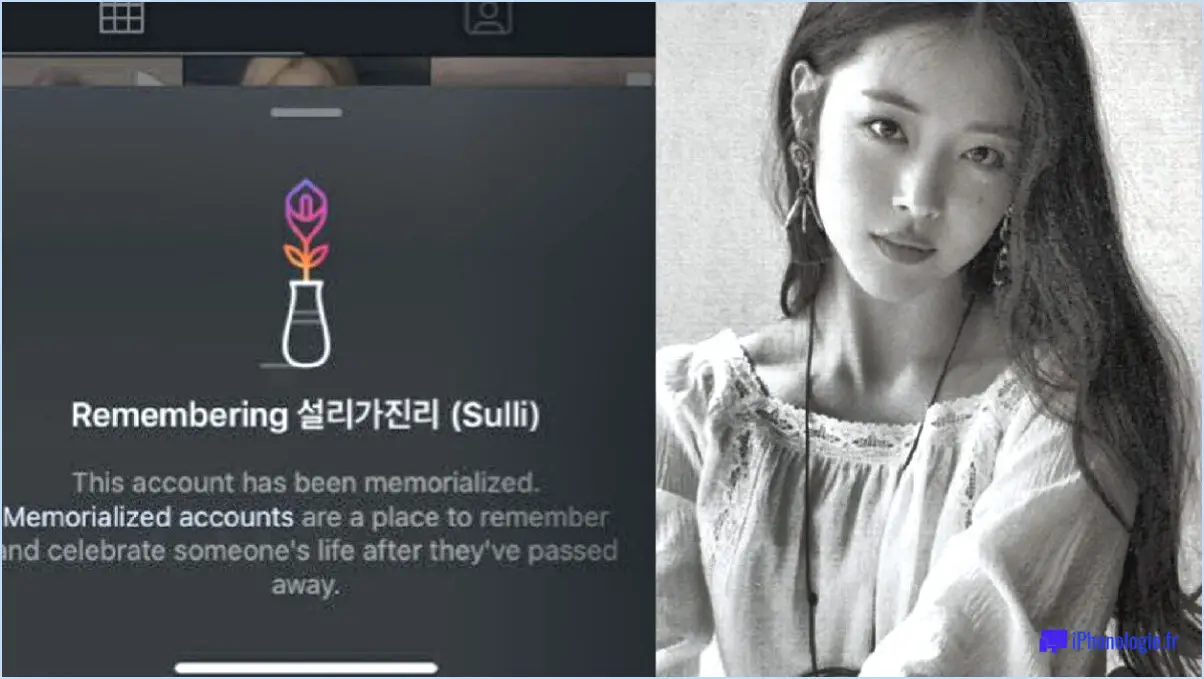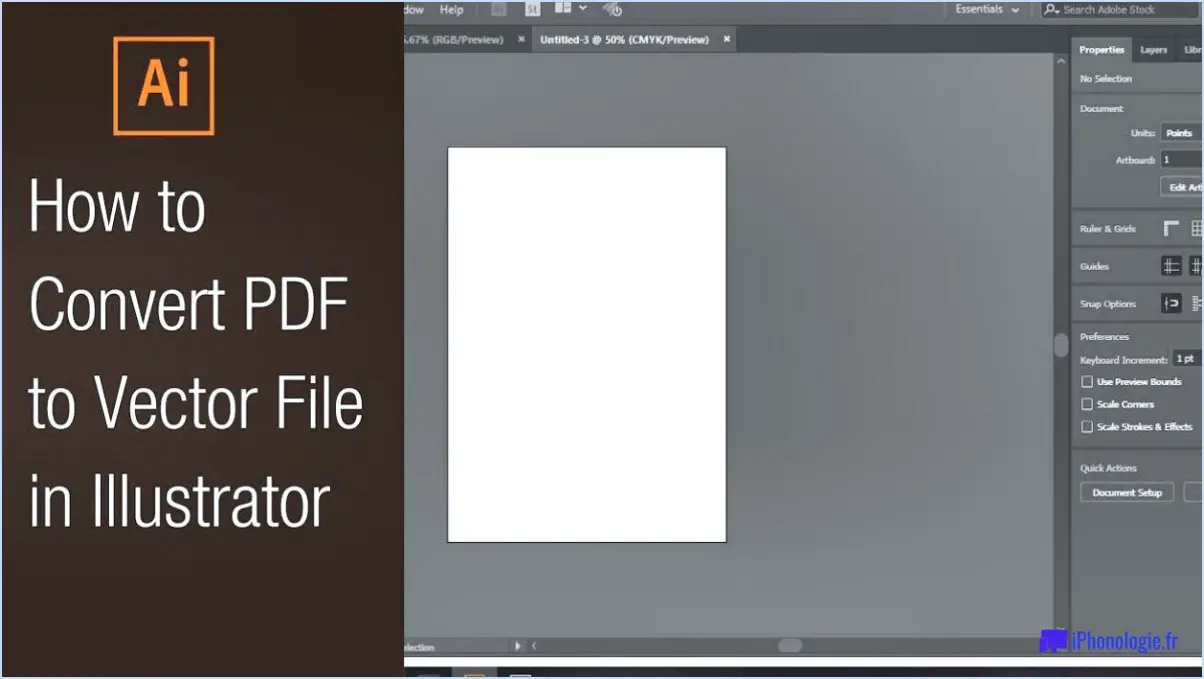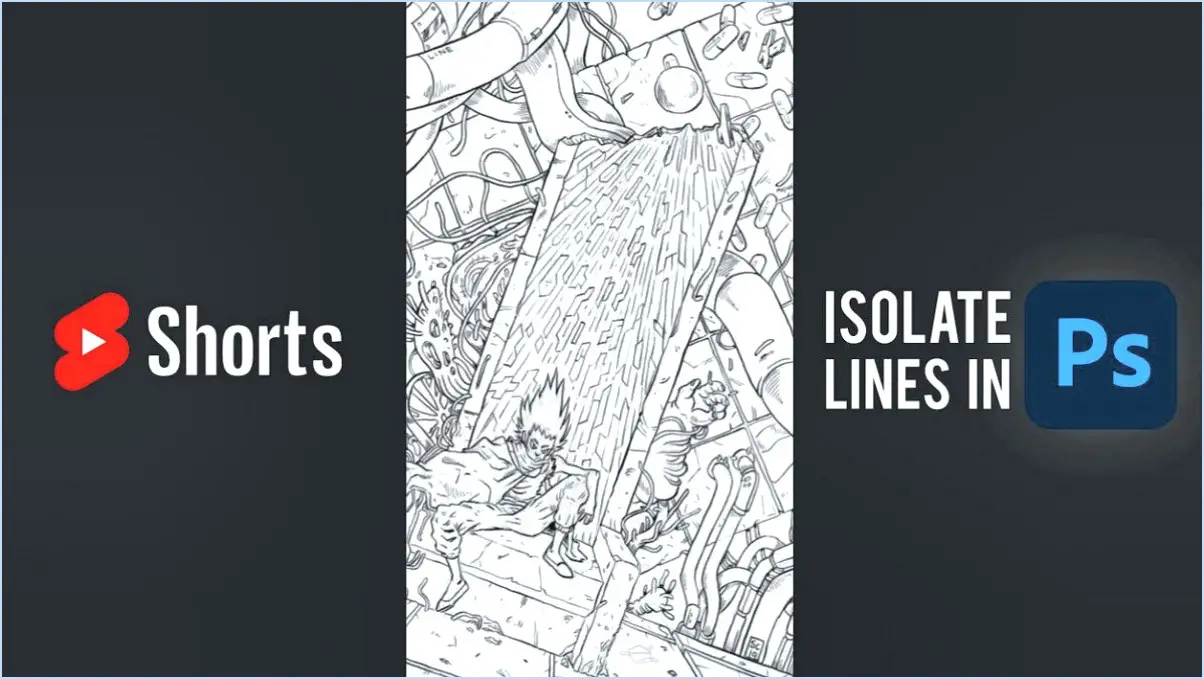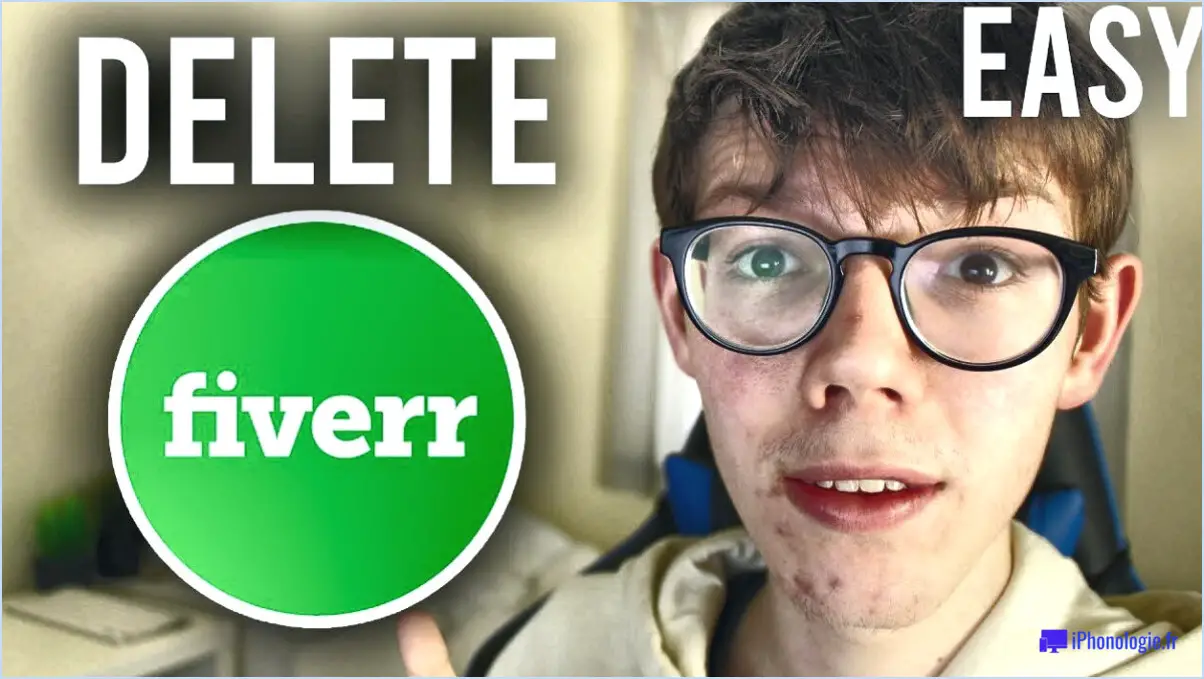Comment faire pour faire des taches dans photoshop?
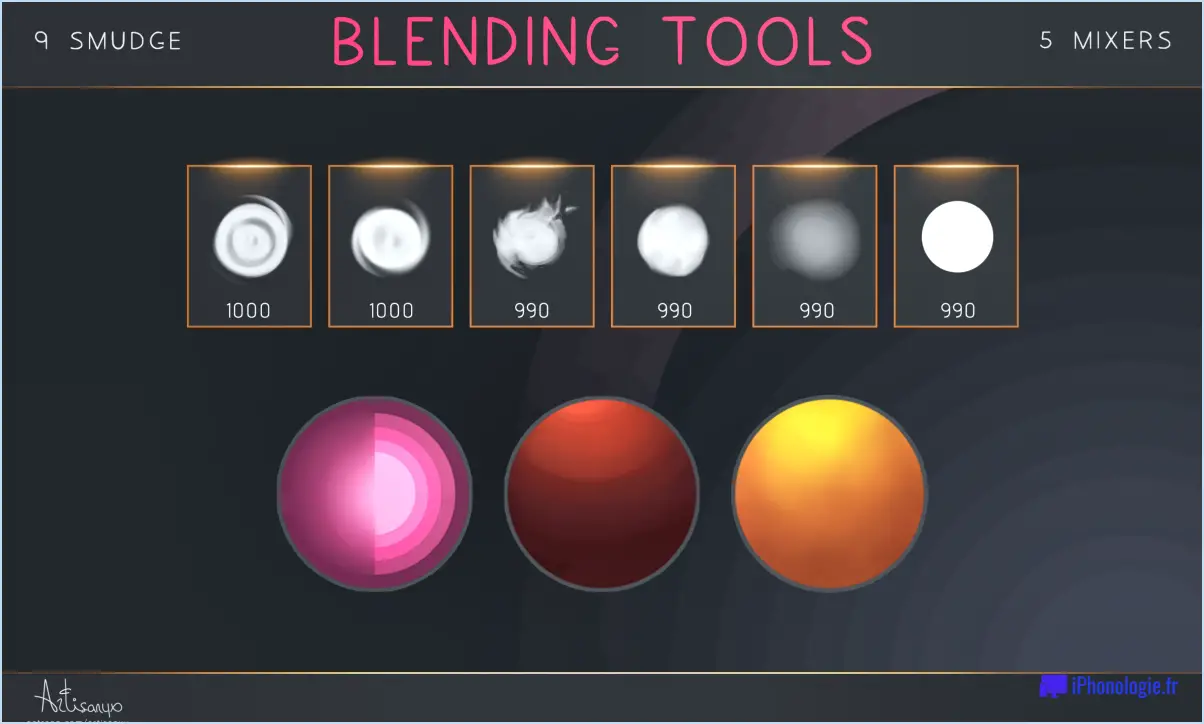
Pour obtenir un effet de maculage dans Photoshop, il existe plusieurs techniques efficaces. Nous allons explorer deux des méthodes les plus courantes pour obtenir un effet de maculage réaliste : l'utilisation d'une gomme et l'utilisation de l'outil Pinceau de guérison.
- Utilisation de l'outil Gomme :
- Commencez par sélectionner le calque ou la zone que vous souhaitez estomper. Il est toujours préférable de travailler sur un calque séparé afin de conserver une certaine souplesse.
- Faites un zoom avant pour mieux voir les détails que vous allez estomper.
- Choisissez l'outil Gomme dans la barre d'outils ou appuyez sur E sur votre clavier.
- Ajustez la taille du pinceau en fonction de la zone sur laquelle vous travaillez. Vous pouvez modifier la taille du pinceau en utilisant les touches de parenthèses : [ to decrease and ] pour augmenter.
- Commencez à effacer les lignes autour de l'objet ou de la zone que vous souhaitez estomper. Veillez à effacer progressivement, en évitant les transitions brusques.
- Une fois que vous avez effacé les lignes, passez à l'outil de maculage. Vous pouvez le trouver dans la barre d'outils ou en appuyant sur R sur votre clavier.
- Une fois l'outil de maculage sélectionné, choisissez une taille et une force de pinceau appropriées. La taille du pinceau doit être relative aux détails avec lesquels vous travaillez.
- Faites glisser délicatement l'outil Estomper sur les lignes effacées pour les réintégrer dans l'image, créant ainsi un effet naturel et estompé.
- Utilisation de l'outil Pinceau de guérison :
- Commencez par sélectionner l'outil Pinceau de guérison dans la barre d'outils ou en appuyant sur J sur votre clavier.
- Identifiez les zones de l'image qui nécessitent une attention ou une retouche.
- Sur un calque distinct ou une copie du calque d'origine, échantillonnez une zone proche que vous souhaitez utiliser pour remplacer les zones problématiques.
- Peignez soigneusement sur les zones que vous souhaitez corriger, en utilisant les pixels échantillonnés pour intégrer les corrections de manière transparente.
- Ajustez la taille et la dureté du pinceau si nécessaire pour obtenir le résultat souhaité. Utilisez un pinceau plus doux pour des transitions plus douces et un pinceau plus dur pour des bords plus nets.
- Poursuivez ce processus jusqu'à ce que vous ayez réussi à estomper et à mélanger les zones nécessaires, en redonnant un aspect naturel à votre image.
N'oubliez pas que la pratique et l'expérimentation sont essentielles pour maîtriser ces techniques. En utilisant l'outil Gomme pour effacer sélectivement les lignes et l'outil Estompe pour les réintégrer, ou en employant l'outil Pinceau de guérison pour remplacer les zones problématiques par des pixels échantillonnés, vous pouvez obtenir des effets d'estompage impressionnants dans Photoshop.
Comment obtenir un effet de maculage dans Photoshop 2022?
Pour estomper dans Photoshop 2022, vous pouvez utiliser le puissant "Outil d'estompe" disponible dans le panneau "Outils". Repérez l'"Outil d'estompage" en bas du panneau. Il est représenté par une icône noire dans le coin supérieur gauche de la fenêtre d'outils. Cliquez sur l'icône pour activer l'outil. Une fois l'outil activé, vous pouvez régler l'intensité de l'effet de maculage en faisant glisser le curseur. En faisant glisser l'outil sur la zone souhaitée, vous pouvez mélanger et adoucir les couleurs, créant ainsi un effet de maculage. Cette technique est particulièrement utile pour retoucher des images ou créer facilement des effets artistiques. Expérimentez avec différentes tailles de pinceau et options d'estompage pour obtenir les résultats souhaités. Bon bavardage !
Existe-t-il un outil de maculage dans Photoshop?
La disponibilité d'un outil de maculage dans Photoshop dépend de la version spécifique du logiciel et du système d'exploitation que vous utilisez. Toutefois, si vous avez accès à l'outil de maculage, vous pouvez utiliser plusieurs techniques pour en tirer le meilleur parti. Tout d'abord, expérimentez les coups de pinceau clairs et foncés pour obtenir des effets différents. En outre, envisagez d'utiliser des techniques d'esquive et de brûlage pour renforcer l'impact global. Enfin, l'utilisation d'un pinceau doux peut vous aider à obtenir des résultats plus lisses et mieux fondus. N'oubliez pas que ces conseils sont d'ordre général et peuvent varier en fonction de votre version de Photoshop et de votre système d'exploitation.
Comment utiliser l'outil de flou, de netteté et d'estompage dans Photoshop?
Pour obtenir des effets spécifiques dans Photoshop, vous pouvez utiliser les outils de flou, de netteté et d'estompage. Les outils de flou, d'accentuation de la netteté et d'estompage sont les suivants outil de flou permet de créer une apparence plus douce en réduisant les détails et en lissant les bords. Sélectionnez l'outil, réglez la taille du pinceau et appliquez-le aux zones souhaitées. Inversement, l'outil outil de netteté améliore la clarté et la netteté des zones sélectionnées. Ajustez la taille et la force du pinceau pour obtenir le niveau de netteté souhaité. Enfin, l'outil outil d'estompage vous permet de mélanger et d'étaler les couleurs ensemble, en simulant un effet de maculage. Il suffit de sélectionner l'outil et de le faire glisser sur les zones souhaitées pour obtenir l'effet de maculage désiré. Expérimentez avec différents réglages et tailles de pinceau pour obtenir les résultats souhaités.
Quel est le raccourci clavier pour l'outil de maculage?
La touche de raccourci de l'outil de maculage est la suivante touche de raccourci pour la touche outil de maculage dans les logiciels de conception graphique les plus courants, tels qu'Adobe Photoshop, est le suivant "M". En appuyant sur la touche "M" vous permet d'accéder rapidement à l'outil de maculage sans avoir à naviguer dans les menus ou les barres d'outils. Ce raccourci est largement utilisé par les graphistes et les artistes numériques pour manipuler et mélanger les couleurs, les textures et les formes dans leurs œuvres. En utilisant l'outil de maculage, vous pouvez créer divers effets et améliorer l'aspect général de vos créations. N'oubliez pas de consulter la documentation spécifique du logiciel pour connaître les éventuelles variations ou modifications au cas où vous utiliseriez un logiciel ou une version différente. N'oubliez pas que la maîtrise des raccourcis clavier peut améliorer considérablement votre flux de travail et votre productivité.
Comment se fondre dans la masse?
Pour obtenir un mélange homogène avec smudge, il est essentiel de suivre quelques étapes clés. Tout d'abord, appliquez la poudre d'un geste léger pour qu'elle se dépose naturellement dans les plis de vos pommettes. Deuxièmement, utilisez un pinceau doux pour répartir uniformément la poudre sur votre peau. Il est important d'être prudent et d'éviter les zones où la poudre risque de s'étaler. En pratiquant ces techniques, vous pouvez obtenir un mélange parfait qui met en valeur vos traits tout en évitant les bavures indésirables.
En quoi l'outil de flou diffère-t-il de l'outil de maculage?
L'outil d'estompage est différent de l'outil d'estompage. outil de flou et l'outil outil d'estompage sont deux outils d'édition d'image distincts. L'outil de flou est conçu pour ajouter de la brume ou du flou aux images, créant un effet plus doux et plus subtil. Il est généralement utilisé pour améliorer la profondeur de champ ou pour créer un atmosphère de rêve. En revanche, l'outil de maculage est plus agressif et sert principalement à supprimer des éléments indésirables d'une image. Il vous permet de de faire glisser et de mélanger des pixels de manière efficace de faire des bavures ou d'étaler pour masquer les imperfections. Alors que l'outil de flou se concentre sur la création d'un effet de flou, l'outil de maculage est utilisé pour une manipulation ciblée des pixels.
Comment fusionner des photos dans Photoshop?
Plusieurs méthodes permettent de mélanger des photos dans Photoshop. Une approche efficace consiste à utiliser des modes de fusion tels que froid, chaud, clair et foncé. Pour fusionner des photos à l'aide du mode de fusion froid, réglez l'opacité de la photo entre 0 % et 100 %. Pour un mélange plus chaud, utilisez le mode de mélange chaud et réglez l'opacité entre 50 et 75 %. Ces modes de fusion permettent aux photos d'interagir harmonieusement, créant ainsi une fusion transparente des éléments visuels. Expérimenter différents modes de fusion et paramètres d'opacité permet de faire preuve de souplesse créative et d'obtenir l'effet désiré.